Come comunicato poco fa, Pangu ha mantenuto la promessa fatta settimana scorsa e ha rilasciato il jailbreak per le Apple TV di quarta generazione che eseguono tvOS 9.0 e 9.0.1. In questo articolo vi spieghiamo come effettuarlo correttamente.
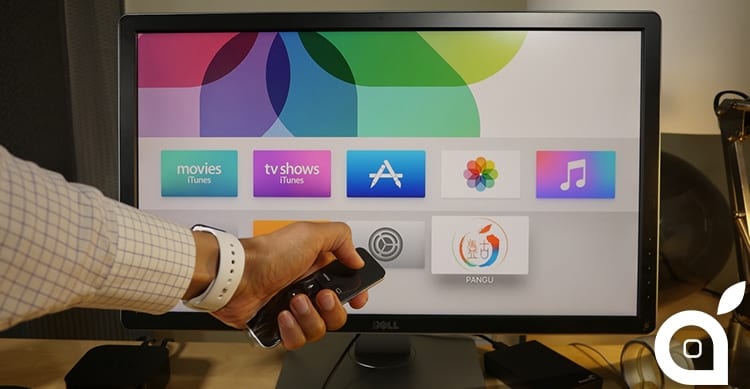
Il jailbreak della Apple TV può essere effettuato utilizzando sia un account da sviluppatore, quindi a pagamento, che uno gratuito. Il jailbreak per Apple TV al momento è GUI-less, e ciò significa che permette solo l’accesso tramite SSH al dispositivo. Di conseguenza non è nemmeno presente un’interfaccia simile a Cydia.
Prima di iniziare con la procedura è necessario effettuare il log-in su Xcode con un ID Apple che dispone dei privilegi di sideloading. Questo può essere ottenuto gratuitamente visitando il Developers Center di Apple e accettando i termini posti. Per accedere ad Xcode, recarsi su Xcode → Preferences → Account e cliccare sul simbolo ‘+’.
Pangu suggerisce di utilizzare un account sviluppatore a pagamento, ma il metodo funziona anche con un account gratuito. È ovviamente consigliato riflettere sui pro e i contro prima di procedere. Non ci assumiamo alcuna responsabilità per conseguenze negative dovute all’utilizzo di tale procedura.
Requisiti
- Apple TV di quarta generazione con tvOS 9.0-9.0.1
- Un cavo USB-C
- Xcode
- un Mac
- un ID Apple gratuito con privilegi di sideloading
- il tool per il jailbreak di Pangu
- iOS App Signer
Procedura
Passo 1: Collegare la Apple TV al Mac utilizzando il cavo USB-C.
Passo 2: Se non è stato già fatto, disattivare gli aggiornamenti automatici sulla Apple TV. Per farlo: Impostazioni → Sistema → Aggiornamenti software e disattivare Aggiornamenti Automatici.
Passo 3: Scaricare il tool di Pangu e il file zip iOS App Signer ed estrarre entrambi sul desktop.
Passo 4: Aprire Xcode, quindi: File → New → Project → tvOS → Application → Single View Application → Next.
Passo 5: Compilare i seguenti campi:
- Product Name: Jailbreak
- Organization: <nome utente>
- Organization Identifier: com.jailbreak.appletv
Non modificare altro e cliccare su Next → Create.
Passo 6: Cliccare su Product → Destination → Apple TV.
Passo 7: Nell’area team, selezionare il proprio Apple ID. Se non in possesso, creare un Apple ID gratuito e collegarlo a Xcode tramite Xcode → Preferences → Account.
Passo 8: Cliccare su Fix Issue per risolvere eventuali problemi di provisioning.
Passo 9: Lanciare iOS App Signer e cliccare su Browse per selezionare il file atvipa.app dalla cartella Payload nel file Pangu scaricato ed estratto sul desktop (vedere passo 3).
Passo 10: In iOS App Signer, selezionare il profilo certificato per l’applicazione appena creata in Xcode.
Passo 11: Cliccare su Start in iOS App Signer e salvare il file atvipa.ipa sul desktop.
Passo 12: Aprire Xcode e andare su Window → Devices e selezionare la Apple TV.
Passo 13: Cliccare sul pulsante ‘+’ sotto le applicazioni installate, e selezionare il file atvipa.ipa dal desktop.
Passo 14: Il tool per il jailbreak sviluppato da Pangu dovrebbe a questo punto essere trasferito sulla Apple TV. Una volta apparso sulla schermata Home del dispositivo Apple, lanciare l’applicazione per avviare e completare il jailbreak.
Passo 15: Procedura terminata. È ora possibile accedere al dispositivo tramite SSH utilizzando l’indirizzo IP del Wi-fi della Apple TV.
Ecco spiegato in video come eseguire il Jailbreak:
Via | 9to5Mac

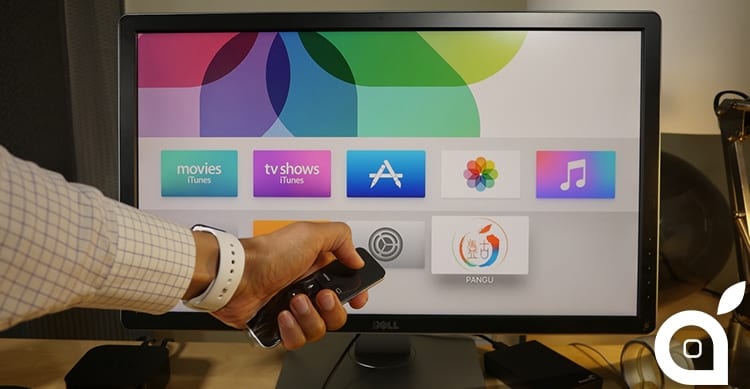

Leggi o Aggiungi Commenti